Reklama
Spustite ľubovoľnú aplikáciu Mac, webovú stránku alebo dokument pomocou niekoľkých stlačení kláves - bez čakania na výsledky vyhľadávania. Ak vás nebaví príliš komplikované spúšťanie aplikácií, bezplatná aplikácia škubnutí môže byť to, čo hľadáte.
Spúšťanie vecí pomocou myši je pre hlupákov, pýtajte sa kohokoľvek, kto používa nástroje ako Alfréd, ortuť a LaunchBar, ktoré Bakari nedávno preskúmal Choďte ďalej za stredobod pozornosti spoločnosti Apple pomocou LaunchBar 6 pre MacZaostrené a Alfred to nevystrihne? Počas písania LaunchBar dá na dosah ruky aplikácie, vyhľadávanie na webe a množstvo funkcií. Čítaj viac . Sakra, môžete sa dokonca opýtať verných používateľov predvoleného vyhľadávacieho nástroja Mac, Spotlight. Rovnako ako učenie sa klávesových skratiek, je jediný spôsob, ako používať softvér pri plnej rýchlosti stlačenia klávesov na spúšťanie aplikácií a otváranie súborov sú jednoducho rýchlejšie ako presunutie myši na ikonu a kliknutím naň.
V závislosti od vášho nastavenia môžu aplikácie ako Alfred trvať dlhšie, než odpovedia na vyhľadávacie dotazy. Ak si želáte, aby ste mohli svoje obľúbené aplikácie spúšťať iba pomocou niekoľkých stlačení klávesov, vyskúšajte službu Twitch (nesúvisí so službou streamovania videohier).
Spustite 26 vecí v troch úderoch
Twitch umožňuje priradiť aplikácie, súbory a priečinky písmenom abecedy. Nevýhodou: aplikácia môže spustiť iba 26 vecí.

Twitch sa zobrazuje pomocou konfigurovateľnej klávesovej skratky, alt + medzerník predvolene. Uvidíte obrazovku, ktorá zaberá pravú časť obrazovky a zobrazí vám písmená, ikony a názvy súborov. Položky sa spúšťajú stlačením príslušného písmena na klávesnici - to je všetko. Výsledky sú zvyčajne okamžité.
Kliknutím na ozubené koliesko v dolnej časti spúšťača môžete nakonfigurovať, ktoré písmená budú čo robiť.

Ak chcete pridať alebo zmeniť úlohu, dvakrát kliknite na ktorékoľvek písmeno. Ak chcete pridať aplikáciu, musíte ich iba prehliadať pomocou výsledného dialógového okna „Otvoriť“:
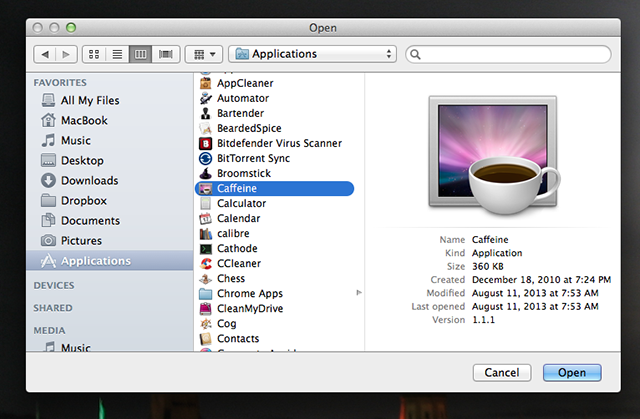
Pravdepodobne musíte súbory neustále otvárať - pre mňa je to zoznam článkov, na ktorých v súčasnosti pracujem. Pridávanie súborov do programu Twitch je rovnaké ako pri pridávaní aplikácie: prehľadajte a vyhľadajte požadovaný dokument, kliknite na tlačidlo Otvorené.

Súbor sa otvorí pomocou predvolenej aplikácie priradenej k tomuto formátu v počítači Mac.
Webové stránky môžete spustiť aj pomocou predvoleného prehľadávača, dialóg Otvoriť však nebude fungovať. Namiesto toho môžete drag-and-drop URL alebo záložku z prehliadača podľa výberu. Aplikácie, súbory a priečinky môžete do programu Twitch pridať rovnakým spôsobom - stačí ich pretiahnuť na písmeno z vyhľadávača.
Klávesová skratka je ideálny spôsob spustenia programu Twitch. Ak však dávate prednosť, je tu aj ikona ponuky:

Nie som si istý, prečo by ste to mali, ale hej, je to tu. O tejto aplikácii nie je potrebné čo povedať: robí to, čo má v úmysle robiť, a je úplne zadarmo.
Stiahnuť ▼: škubnutí (zadarmo)
Ako spúšťate aplikácie?
Twitch, ako som už povedal, je veľmi jednoduchý spôsob spúšťania aplikácií. Existujú komplexnejšie nástroje s oveľa väčšou flexibilitou. Napríklad Alfred, poďme spustiť čokoľvek a mnoho pracovné postupy, ktoré môžete pridať, robia čokoľvek 6 úžasných pracovných postupov Alfreda, aby ste boli produktívnejšíTeraz, keď používatelia a vývojári dokážu rozšíriť možnosti Alfreda pridaním svojich vlastných pracovných postupov, zdá sa to nazvať „spúšťač aplikácií“ trochu obmedzujúce. Čítaj viac . Keď si na takéto aplikácie zvyknete, je ťažké sa vrátiť k používaniu doku.
Napriek tomu chcem vedieť: ako spúšťate aplikácie na počítači Mac? Používate aplikáciu ako Twitch alebo Alfred? Alebo sa držte doku? Alebo otvoríte priečinok Aplikácie v počítači Mac a prejdite na požadovaný program, napríklad nejaký digitálny barbar? Hovorme o tom nižšie.
Justin Pot je technologická novinárka so sídlom v Portlande v štáte Oregon. Miluje technológiu, ľudí a prírodu - a snaží sa vychutnať všetky tri, kedykoľvek je to možné. Môžete sa zhovárať s Justinom na Twitteri práve teraz.